QQ邮箱
适用于
分类(旧)
网络服务关键词
『扪』
等
1 人赞了这个动作
。
更多信息
| 分享时间 | 22小时11分钟前 |
| 最后更新 | 22小时11分钟前 |
| 修订版本 | 0 |
| 用户许可 | 可自己使用或修改,不可再分享 |
| Quicker版本 | 1.43.66 |
| 动作大小 | 102.8 KB |
「获取QQ邮箱最新的5封邮件,并将它们的内容在一个预览窗口中展示给你。」
简介
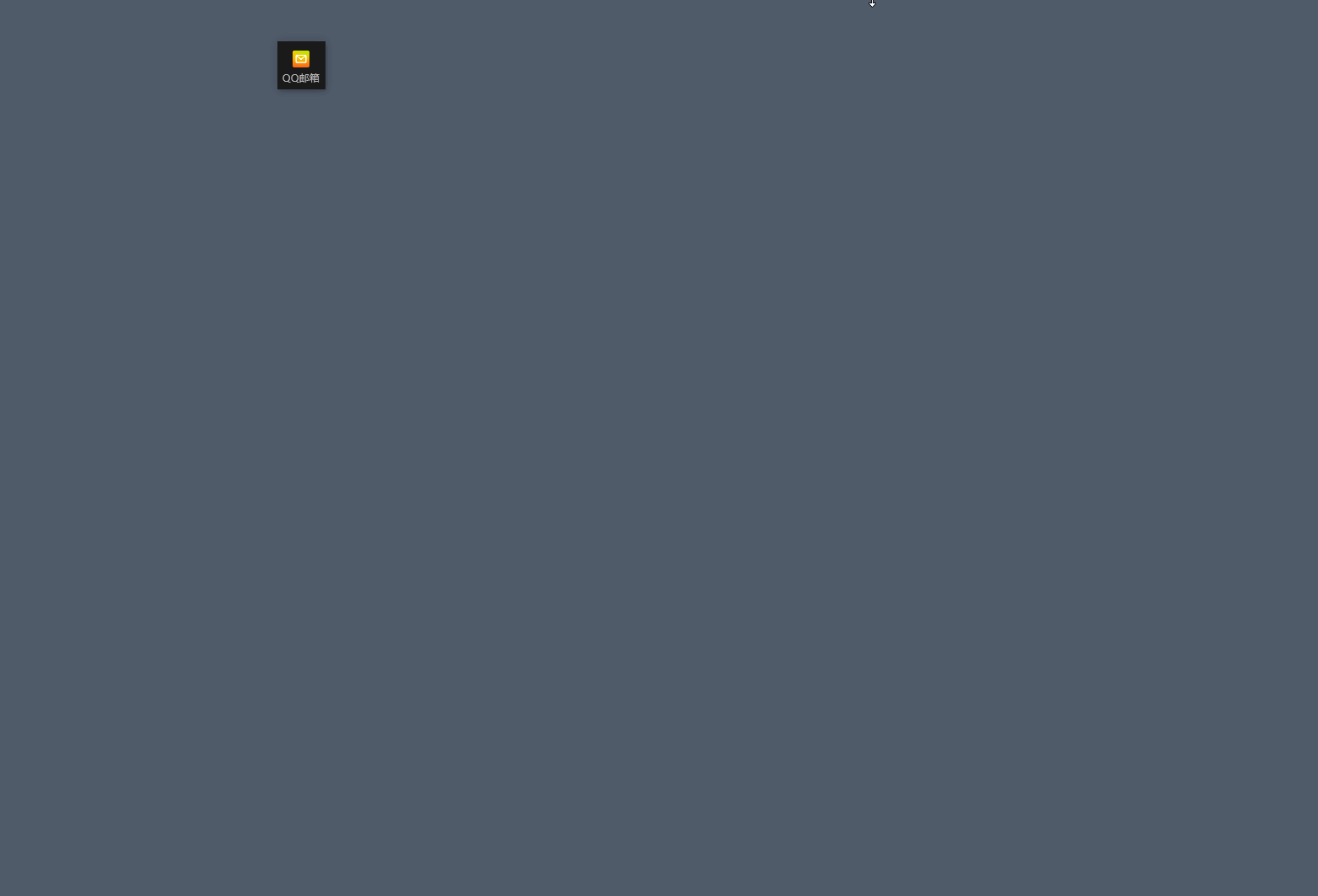
动作说明
你是否觉得每次只想快速查看最新的几封邮件,却不得不打开庞大的 QQ 邮箱网页或客户端,忍受加载时间和各种无关信息的干扰?这个 Quicker 动作正是为了解决这个痛点而设计的!
它允许你通过 Quicker 面板一键触发,快速、安全地连接到你的 QQ 邮箱,抓取最新的几封邮件,并将它们的核心内容以清晰、渲染后的 HTML 格式直接展示给你,让你无需离开当前工作流程即可获取关键信息。
用户痛点 (为什么需要这个动作?)
- 快速预览,告别等待: 无需打开完整邮箱客户端或网页,节省加载时间,一键直达最新邮件内容。
- 专注核心信息: 只展示邮件本身的内容(主题、发件人、日期、正文),避免无关广告、菜单和通知的干扰。
- 安全连接: 使用 QQ 官方推荐的 IMAP 协议和授权码进行连接,无需在第三方服务存储你的邮箱密码。
功能
- 获取收件箱中最新的 N 封邮件 (默认 N=5)。
- 解析邮件头 (主题, 发件人, 日期) 和邮件正文 (优先使用 HTML 正文,若无则使用纯文本)。
- 将解析后的邮件内容(最新邮件在前)渲染成一个 HTML 页面。
- 在 Quicker 中直接展示渲染后的 HTML 预览。
环境要求
- Python 3: 你的电脑上需要安装 Python 3 环境。这个 Quicker 动作会调用一个内置的 Python 脚本来执行邮件获取和解析。你可以从 Python 官网 下载并安装。
首次运行配置
- 当你第一次运行这个 Quicker 动作时,它会自动弹出一个窗口,要求你输入以下信息:
- QQ 邮箱账户: 你的完整 QQ 邮箱地址 (例如:
123456789@qq.com) - QQ 邮箱授权码: 请看下面的 [获取 QQ 邮箱 IMAP 授权码] 部分获取。
- QQ 邮箱账户: 你的完整 QQ 邮箱地址 (例如:
- 输入正确的信息后,点击确认。动作会将这些信息安全地保存起来供后续使用。
- 配置成功后,动作会自动继续执行,获取邮件并显示预览。
注意: 你只需要在首次运行时进行配置。之后运行动作会直接使用已保存的配置。
获取 QQ 邮箱 IMAP 授权码
重要提示: 配置时需要的不是你的 QQ 登录密码,而是 QQ 邮箱为第三方客户端登录 IMAP 服务专门生成的授权码。
获取步骤如下:
- 登录 QQ 邮箱网页版: 在电脑浏览器中打开并登录你的 QQ 邮箱 (mail.qq.com)。
- 进入设置: 点击邮箱界面顶部的"设置"按钮。
- 进入账户设置: 在设置页面中,选择"账户"选项卡。
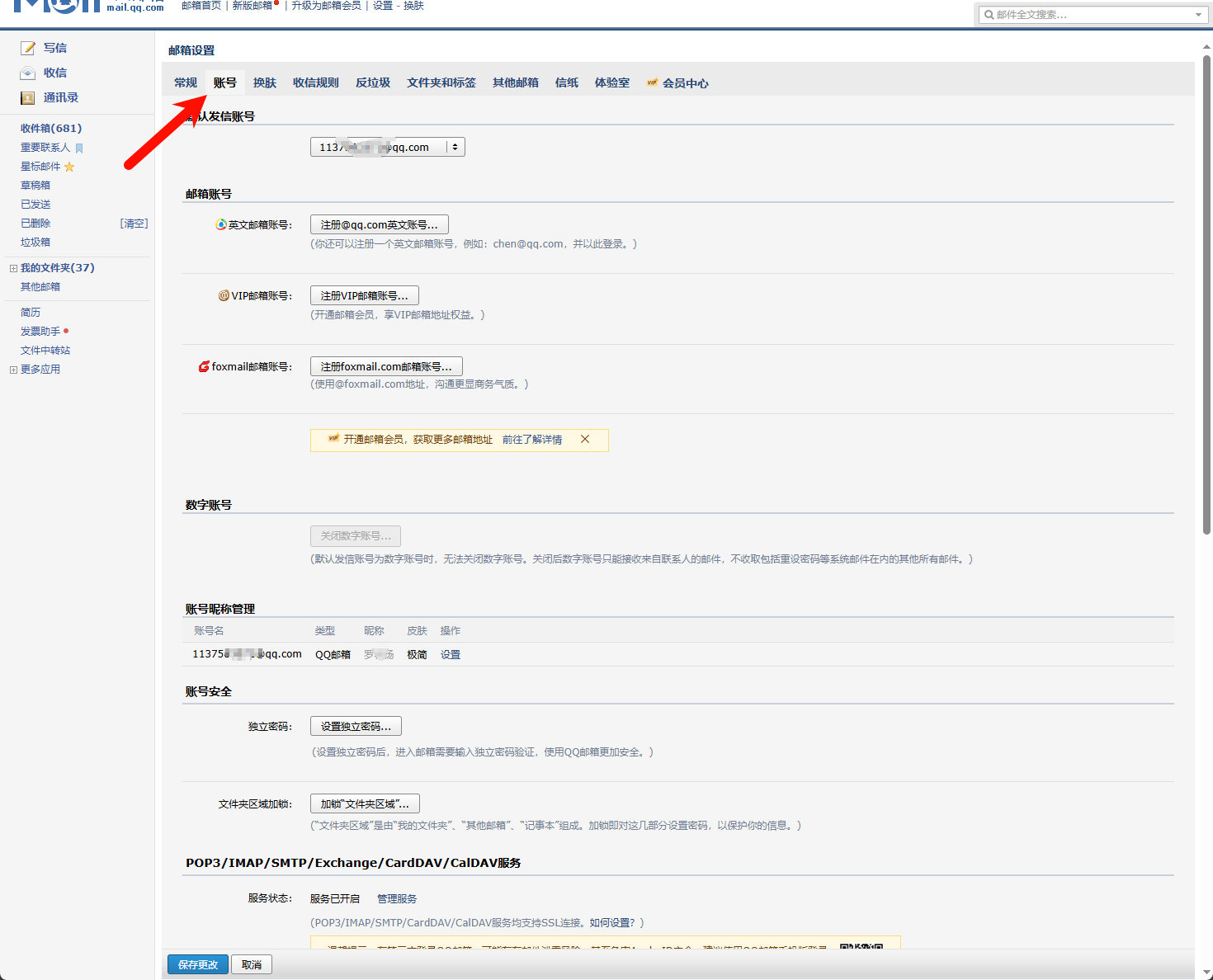
- 找到 IMAP 服务: 向下滚动页面,找到"POP3/IMAP/SMTP/Exchange/CardDAV/CalDAV服务"区域。
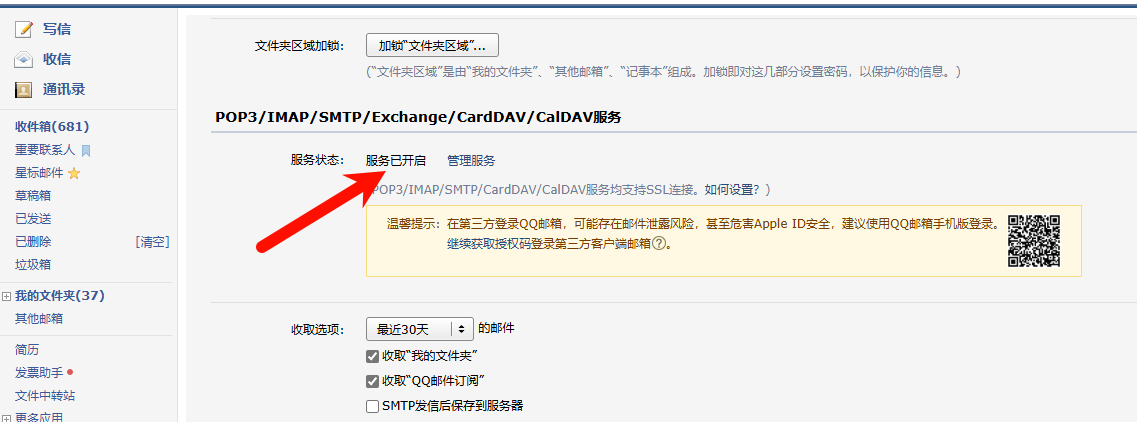
- 开启 IMAP 服务: 确保"IMAP/SMTP服务"是开启状态。如果未开启,请点击开启。QQ 邮箱可能会要求你进行短信验证或其他安全验证才能开启。
 (图片来源:腾讯云文档,仅作示例参考)
(图片来源:腾讯云文档,仅作示例参考)
- 生成授权码: 在开启 IMAP/SMTP 服务后,旁边通常会有一个"生成授权码"或类似的按钮/链接。点击它。
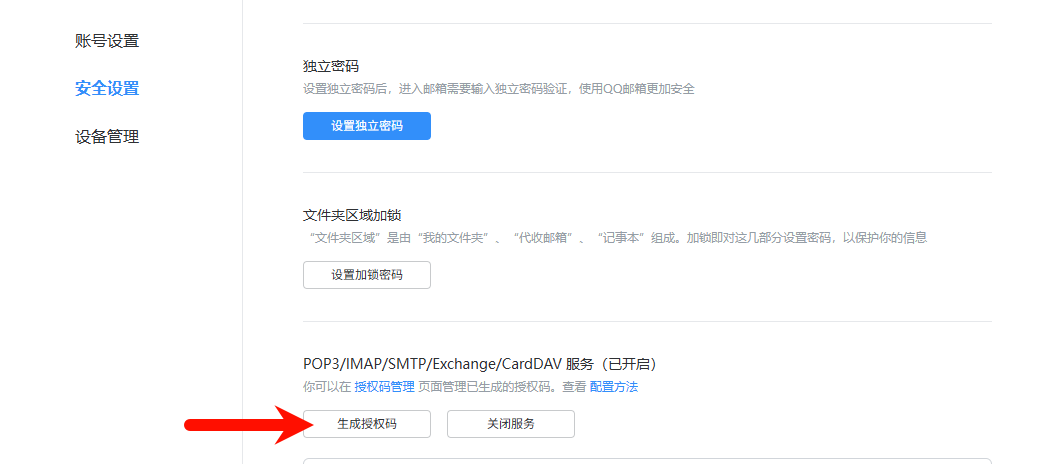
- 安全验证: QQ 邮箱会再次要求你进行安全验证(通常是短信验证或 QQ 安全中心验证)。
- 获取授权码: 验证通过后,QQ 邮箱会生成一串16位的字符(授权码)。请立即复制这串授权码,它只会显示一次。
 (图片来源:腾讯云文档,仅作示例参考)
(图片来源:腾讯云文档,仅作示例参考)
- 在 Quicker 弹窗中输入: 将这串 16 位的授权码粘贴到首次运行 Quicker 动作时弹出的"QQ 邮箱授权码"输入框中。
如何使用
- 确保你的电脑已安装 Python 3。
- 将这个动作添加到你的 Quicker 面板。
- 点击运行动作。
- 如果是首次运行,按照弹窗提示输入你的 QQ 邮箱地址和获取到的 16 位授权码。
- 动作会自动运行后台的 Python 脚本,获取并解析邮件。
- 稍等片刻,一个包含最新邮件预览的 HTML 页面将在 Quicker 中展示出来。
预期效果
- 成功: 动作执行后,你会看到一个类似邮箱界面的 HTML 页面,其中包含最新的几封邮件,最新的邮件显示在最上方,邮件内容已正确渲染。
- 配置错误: 如果首次配置输入的邮箱或授权码错误,动作会提示认证失败,你需要重新运行动作并输入正确的信息。
- 其他错误: 如果遇到网络问题或邮件解析错误,动作会弹出错误提示。
与其他动作/方式的差异
- 专注预览 vs. 完整客户端: 本动作专注于快速预览最新邮件,不提供写邮件、管理文件夹等完整功能。如果你需要全面的邮件管理,仍需使用网页版或客户端。
- Quicker 集成 vs. 独立应用/网页: 直接在 Quicker 中触发和显示,理论上比打开独立应用或浏览器标签页更快,与你的现有工作流结合更紧密。
- 本地处理 vs. 云服务: 邮件的获取和解析在你的本地计算机上通过 Python 脚本完成,不依赖第三方邮件聚合服务(但仍需连接 QQ 邮箱服务器)。
- 依赖 Python vs. 纯 Quicker/C#: 此动作需要 Python 3 环境。一些纯 Quicker 实现的动作可能无需额外依赖,但可能在邮件解析的复杂性和健壮性上有所欠缺;而 C# 方案在 Quicker 中引用外部库比较困难。
- 安全性: 使用 IMAP 和 QQ 邮箱授权码,这是一种比直接在脚本中存储密码更安全的方式。
最近更新
| 修订版本 | 更新时间 | 更新说明 |
|---|---|---|
| 0 | 22小时11分钟前 |
最近讨论
暂无讨论


 京公网安备 11010502053266号
京公网安备 11010502053266号